
Xperiaのソフトウェア更新ができない!原因と対処法は?
2021年9月16日
SONYから発売されているXperiaは、国内でも人気のスマホ機種。
XperiaにはAndroid OSが搭載されていますが、「ソフトウェア更新ができない」という不具合が生じる場合があります。
Xperiaのソフトウェア更新ができない原因は何なのか?
どう対処すればいいのか?
この記事でじっくりと解説していきます。
■Xperiaのソフトウェア更新ができない原因【本体】
・①Xperia本体の電池残量が足りない
・②Wi-Fiに不具合が生じている
・③内部ストレージ容量が不足している
■Xperiaのソフトウェア更新ができないときは
・電源を入れ直す
・データやアプリを整理・削除する
・データをSDカードやPCなどに移す
・キャッシュを削除する
・Xperiaを初期化する
■Xperiaのソフトウェア更新を実行してみましょう
・アップデート前にチェックするべきこと
・Xperiaの「設定」からアップデートする
・「Xperia Companion」でアップデートする
・ソフトウェアが更新されたか確認しましょう
■それでもXperiaのソフトウェア更新ができないときは
・Xperiaが動かなくなったときは修理店へ急ぎましょう
・Xperiaの修理なら、スマホ修理王が安心
Xperiaのソフトウェア更新ができない原因
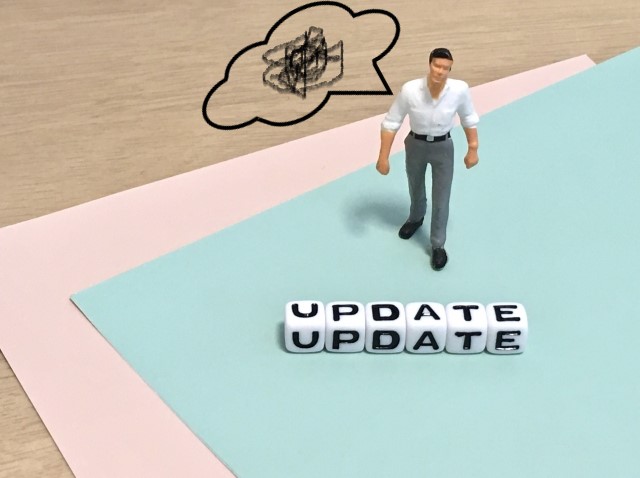
Xperiaのソフトウェア更新がうまくいかないときは、アップデートを妨げる何らかの原因が生じています。
原因はいくつか考えられますが、主なのは以下の3つです。
①Xperia本体の電池残量が足りない
Xperiaの電池残量に余裕がないときは、ソフトウェアをアップデートすることができません。
電池の残量が少ない状態でアップデートを行うと、アップデートを延期する警告が表示されることがあるので、該当する方は充電を行ってから再度試してみましょう。
100%まで充電しなくてもアップデートはできますが、ソフトウェア更新には時間がかかることもしばしば。
念のためにフル充電してから、アップデートを実施することをおすすめします。
②Wi-Fiに不具合が生じている
ソフトウェア更新を行う際に、Wi-Fi環境で実施することも多くあるかと思います。
Wi-Fiに接続した状態でXperiaのソフトウェア更新がうまくいかないときは、本体ではなくWi-Fi環境のほうにトラブルが生じていたというケースもあるようです。
まずは、安定してWi-Fiが使用できるかどうか・電波が弱くなっていないかどうかなどを確認してみましょう。
電波の強弱については、LTE(4G)回線を使用してアップデートをする場合にも確認が必要です。
電波が弱いとソフトウェア更新が中断されたり、最悪の場合は故障に繋がったりと、取返しのつかないトラブルに繋がる恐れがあります。
Xperiaのソフトウェア更新は、安定したWi-Fi環境がある場所で行うのがよいでしょう。
③内部ストレージ容量が不足している
Xperiaなどに搭載されているAndroid OSは、更新ファイルをダウンロード・インストールすることでアップデートができる仕組みになっています。
内部ストレージ容量が不足していると更新ファイルをダウンロードすることができないため、ソフトウェアをアップデートすることも当然できません。
■ストレージの空き容量を確認するには
<設定⇒ストレージとメモリ⇒ストレージの使用状況>とタップすると、使用状況を確認できます。
※機種やOSのバージョンにより確認方法が異なる場合あり
内部ストレージ容量は、不要なデータの削除やSDカードの利用によって確保することが可能です。
Xperiaのソフトウェア更新ができないときは

Xperiaのソフトウェア更新ができない原因がわかったら、次はそれぞれの対処法を試してみましょう。
いずれも簡単にできることばかりですが、念のためにバックアップを取ってから実施するとなお安心です。
※ご紹介する方法は、端末によって異なる場合があります
電源を入れ直す
スマホで何らかの不具合が生じた場合に、まず真っ先に試してみたいのが本体の電源を入れ直すこと。
軽微なトラブルであれば、電源の入れ直しによって解決することがほとんどです。
Xperia本体を再起動した後、ソフトウェア更新ができるかどうか試してみましょう。
データやアプリを整理・削除する
前述したように、内部ストレージ容量が不足していることが原因でソフトウェア更新ができないケースがあります。
そういった場合は、不要なデータやアプリを整理・削除し、ストレージ容量を確保することで解決できるので試してみましょう。
<アプリ>
▼ホーム画面で削除したいアプリを長押し
▼画面上部にある「アンインストール」または「ごみ箱のアイコン」までドラッグして削除
<写真・動画>
一つひとつのデータは小さいものの、溜まってくるとデータ量を圧迫します。
フォルダに入っている不要な写真・動画を削除しましょう。
<ダウンロードしたメディアなど>
電子書籍や動画配信サービスの映画やドラマなど、今すぐに必要でないダウンロードメディアがあれば削除しましょう。
データをSDカードやPCなどに移す
大切なデータばかりで削除できないという方は、SDカードの利用をおすすめします。
SDカードを利用すれば、内部ストレージに保存されているデータをカードのほうに移動・保存することが可能。
そうすればデータを削除しなくても、ストレージ容量を確保することができます。
SDカードにデータを移動する方法は端末によって異なるので、キャリアのHPなどでご確認ください。
キャッシュを削除する
キャッシュとは、閲覧したサイトや使用したアプリなどのデータを一時的に保存しておくシステムのこと。
キャッシュひとつひとつのデータは小さなものですが、塵も積もれば山となります。
キャッシュを削除することで内部ストレージ容量が確保され、トラブルが解決することもあるので、以下の方法で試してみましょう。
<設定⇒アプリと通知⇒〇〇個のアプリをすべて表示⇒キャッシュを削除したいアプリを選択し、ストレージ⇒キャッシュを削除>
※キャッシュを削除することで、普段利用しているサイトからログアウトされたり、サイトの表示速度が遅くなったりすることもあるのでご注意ください
Xperiaを初期化する
初期化とは、スマホを工場出荷前の状態まで戻すこと。
不具合やトラブルが改善する可能性があるので「対処法を試してみたけれど解決しなかった」という方は、最終手段としてXperiaの初期化を試してみましょう。
なお、Xperiaを初期化する際には、必ずデータのバックアップを取ってから行うようにしてください。
<設定⇒システム⇒詳細設定⇒リセットオプション⇒すべてのデータを消去(出荷時リセット)⇒すべてのデータを消去>
初期化した後は、バックアップを取っていたデータを復元し、不具合が改善されているかどうかを確認します。
Xperiaのソフトウェア更新を実行してみましょう

Xperiaの不具合が改善されたら、ソフトウェア更新を実行してみましょう。
ソフトウェアをアップデートすることで、バグなどの予期せぬトラブルに見舞われる可能性もあるため、念のために、データのバックアップを取ってから実施するようにしましょう。
※ご紹介する方法は、端末によって異なる場合があります
アップデート前にチェックするべきこと
スムーズにアップデートを完了させるために、今いちど下記のことを確認してみましょう。
■Xperiaの充電がフルでできているかどうか
■電波が強い場所であるかどうか
■Wi-Fi環境がきちんと整っているかどうか
■内部ストレージ容量に空きがあるかどうか
Xperiaの「設定」からアップデートする
環境が整ったら、ソフトウェアのアップデートを実施してみましょう。
▼ホーム画面の「アプリ」から「設定」を選択
▼端末情報をタップ
▼システムアップデートをタップ
▼ソフトウェア更新を2度続けてタップ
▼「はい」を選択後、画面に沿って操作して完了
「Xperia Companion」でアップデートする
「Xperia Companion」はXperia専用のパソコン用アプリ。
Xperiaの総合管理ソフトとして、パソコンにインストールして使用します。
Xperia Companionではソフトウェアの更新ができるのはもちろん、データの移動やバックアップ、さらには更新に失敗したときの修復まで可能。
大変便利で優秀なPCソフトなので、Xperiaユーザーならインストールしておいて損はありません。
Xperia CompanionはSONYの公式サイトからインストールできるので、ぜひこちらの方法も試してみてください。
※使用にあたってはSONY公式サイトの案内を確認の上、ご使用ください
ソフトウェアが更新されたか確認しましょう
ソフトウェア更新が正常に完了したかどうかについては、ビルド番号で確認することができます。
▼ホーム画面の「アプリ」から「設定」を選択
▼端末情報をタップ
ビルド番号を確認し、最新であればアップデートは成功です。
アップデート前のビルド番号とアップデート後のビルド番号については、各キャリアのソフトウェアアップデート情報から確認することができます。
それでもXperiaのソフトウェア更新ができないときは

上記の方法をすべて試してもソフトウェア更新ができないときは、Xperia本体が故障している可能性もあります。
もし故障していた場合、突然操作ができなくなったり、電源がつかなくなったりするケースもあるため、早めに修理に出すことをおすすめします。
Xperiaが動かなくなったときは修理店へ急ぎましょう
キャリアで何らかの保証サポートに加入している場合は、修理代金がそれほどかからないことがほとんどなので、各キャリアに修理を依頼するのがよいでしょう。
ですが「サポートに入っていないから修理料金が心配」「修理に何日もかかるのは困る」という場合は、非正規ショップでの修理をおすすめします。
非正規ショップであればキャリアと比べて修理価格が安いことが多い上、うまくいけばその日のうちに修理してもらうことも可能。
値段も期間も「お手軽」に済ますことができるのが大きなメリットです。
Xperiaの修理なら、スマホ修理王が安心
非正規ショップであってもキャリアでの修理と同様、技術面やサービス面で信頼できるお店がほとんど。
でも中には、「悪徳業者」と呼ばれるお店が存在することも事実です。
■修理実績が豊富か
■価格表示がわかりやすいか
■修理後の保証サービスがあるか
などが、ショップを選ぶときに確認するべきポイント。
良いお店であれば、適正な価格で安心のサービスを受けられるので、ぜひ参考にしてみてください。
私たちスマホ修理王は、お客様に安心して利用していただけるポイントをしっかりおさえています。
★数10万台以上の豊富な作業実績あり
★部品代・作業料込みの安心価格
★1ヵ月間の無料交換保証あり
さらにスマホ修理王なら、データはそのままで即日からの修理も可能。
「ちょっと相談してみたい」「お見積りだけしてほしい」なども大歓迎なので、お困りの際はお気軽にご相談ください。
※故障内容により一部店舗ではご対応できない場合があります。予めご了承ください。
お問い合わせはこちら →
Xperia修理の対応可能モデルや症状別の修理価格についてはこちら

この記事の監修者

株式会社フラッシュエージェント
取締役 大橋光昭
1983年大阪府生まれ。OA機器販売営業、インターネット広告代理店のマーケティング職・新規事業開発職などを経て、2015年4月 株式会社ヒカリオを同社代表と設立。iPhone修理事業の担当役員として商業施設を中心に延べ14店舗(FC店含む)の運営に携わる。2019年7月 iPhone修理事業の売却に伴い株式会社ヒカリオを退職。2019年10月 株式会社フラッシュエージェント入社。「スマホ修理王」の店舗マネジメント及びマーケティングを担当。2020年4月 同社取締役に就任。



